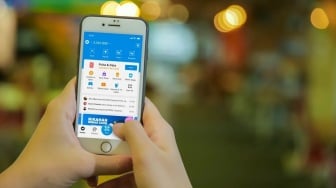Suara.com - Iterasi terbaru, One UI 6.1, berfungsi baik dengan pengaturan default, namun kamu dapat meningkatkan kinerja perangkat dengan mengubah beberapa pengaturan.
Jadi, jika hp Samsung Galaxy berjalan lambat atau kamu ingin lebih mengoptimalkan kinerjanya, terapkan tips di bawah ini.
1. Hapus Bloatware
Ponsel Samsung memiliki bloatware (aplikasi yang tidak diinginkan), dan kamu tidak dapat menghapus instalannya menggunakan pendekatan biasa.
Mereka menghabiskan penyimpanan dan mungkin mengonsumsi sumber daya tambahan seperti RAM dan CPU.
Menghapus aplikasi yang tidak diinginkan ini akan mengosongkan penyimpanan dan sumber daya sistem, yang dapat digunakan oleh aplikasi penting untuk menawarkan kinerja yang lebih baik.

Salah satu cara termudah untuk menghapus bloatware di hp Samsung adalah dengan menggunakan Universal Android Debloater.
Kamu dapat mengunduhnya dari GitHub untuk PC atau Mac.
Langkah selanjutnya adalah menyiapkan ADB dan kemudian mulai menghapus bloatware.
Baca Juga: 10 HP Android Terkencang di Dunia Mei 2024, Tidak Ada Xiaomi-Samsung
Kamu dapat menemukan banyak panduan untuk prosedur langkah demi langkah dengan melakukan pencarian Google.